Les effets de texte sont un moyen puissant d'améliorer les projets vidéo. Le pliage du texte ajoute un attrait visuel unique. Il permet de créer des titres, des introductions et bien plus encore qui attirent l'attention. After Effects est un outil de premier plan pour la création de ces effets. Il est connu pour ses capacités avancées et sa précision.
D'autre part, Filmora simplifie l'ajout d'effets et d'animations supplémentaires à votre texte plié, ce qui le fait ressortir encore plus. Cet article vous guidera à travers le pliage du texte dans After Effects. Ensuite, nous verrons comment passer au niveau supérieur avec Filmora.
Plongeons-nous dans la création d'effets de texte visuellement époustouflants.
Dans cet article
Partie 1 : Qu'est-ce qu'un texte courbé ?
Le texte courbé fait référence à la courbure ou à la déformation du texte pour suivre une forme ou un chemin particulier. Cet effet est couramment utilisé dans la conception graphique et le montage vidéo pour créer des visuels plus dynamiques et attrayants. Dans After Effects, le texte courbé implique l'utilisation d'outils spécifiques.
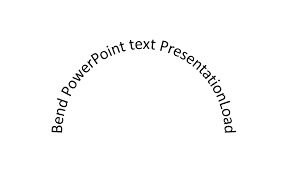
Le principal avantage du texte courbé est qu'il peut rendre vos titres et graphiques plus intéressants visuellement. Il attire l’attention du spectateur sur votre contenu. Que vous travailliez sur un logo, une séquence de titres ou un graphique pour les réseaux sociaux, le texte courbé peut contribuer à rehausser votre conception.
Maintenant que vous comprenez le texte courbé, voyons comment le créer dans After Effects.
Partie 2. Créer des textes courbés dans After Effects
La création de textes courbés dans After Effects est un processus simple. Le logiciel fournit tous les outils nécessaires pour que le texte suive la courbe ou la forme souhaitée. Que vous soyez débutant ou utilisateur expérimenté, ces étapes vous aideront à maîtriser la courbure du texte.
Étape 1 : Configuration de votre projet
Ouvrez After Effects et créez un nouveau projet. Configurez votre composition en définissant la résolution et la durée.
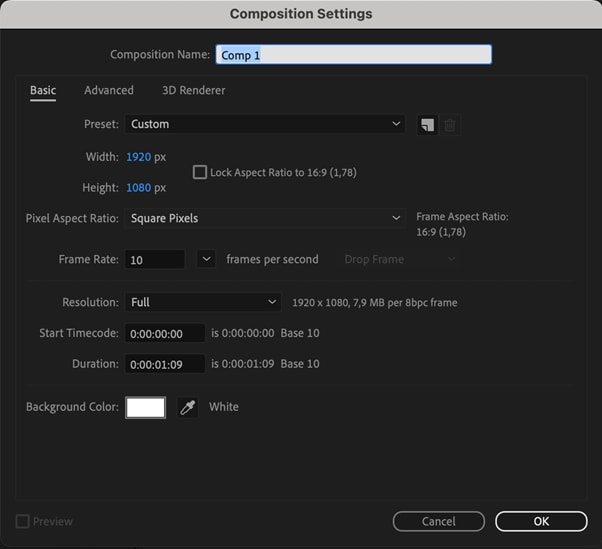
Étape 2 : Ajout et modification de texte
Sélectionnez l'outil Texte et saisissez le texte souhaité. Personnalisez la police, la taille et la couleur.
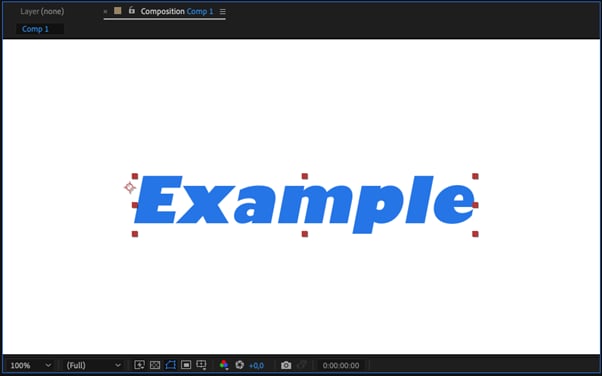
Étape 3 : Application de l'effet Courbure
Utilisez l'outil Déformation pour courber votre texte. Ajustez les paramètres de courbure pour obtenir l'effet souhaité.
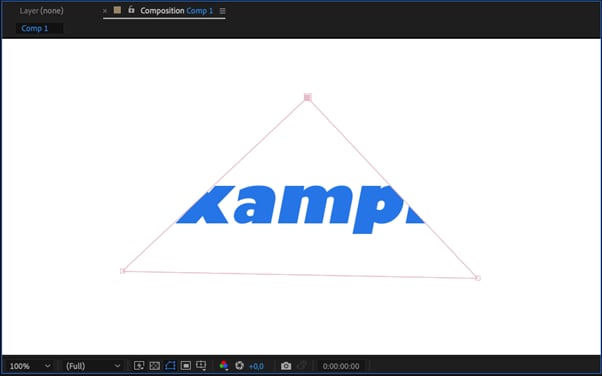
Étape 4 : Personnalisation de la courbure
Affinez la courbure en ajustant les paramètres. Vous pouvez expérimenter avec différents angles et distorsions.
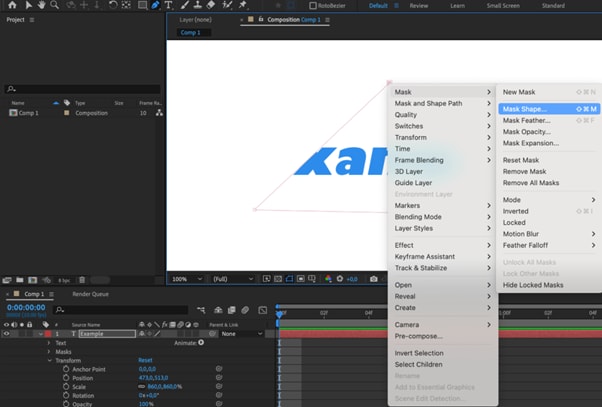
Étape 5 : Ajustement et enregistrement
Prévisualisez votre projet, effectuez les derniers ajustements et enregistrez votre travail.
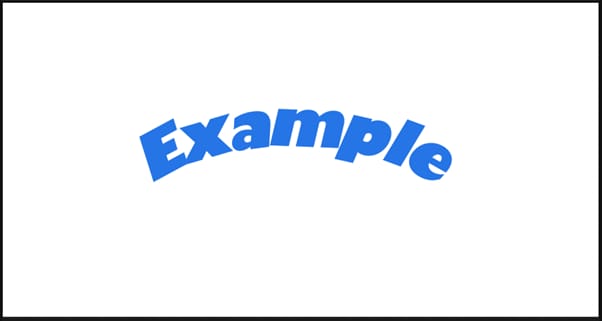
Partie 3. Améliorer les textes de courbure avec Filmora
Wondershare Filmora est un excellent outil pour ajouter une touche supplémentaire à votre texte courbé. Il est convivial et dispose de fonctionnalités qui rendent l'ajout d'effets d'animation plus accessible. Avec Filmora, vous pouvez faire passer votre projet After Effects au niveau supérieur.
Pourquoi utiliser Filmora pour les améliorations de texte ?
Pour ceux qui aiment améliorer leurs effets de texte sans trop se plonger dans des logiciels techniques, Filmora propose une interface plus simple. Il est parfait pour incorporer rapidement des effets et des animations afin de donner plus de vie à votre texte.
Vous pouvez également personnaliser rapidement Filmora avec des thèmes et des préréglages prédéfinis, économisant ainsi du temps et des efforts. Filmora est l'option idéale pour tous ceux qui souhaitent produire des vidéos avec une apparence professionnelle sans investir beaucoup de temps dans un logiciel complexe.
Filmora simplifie l'importation de productions After Effects et l'application des touches finales avec peu de travail.
Principales fonctionnalités de Filmora pour les effets de texte
- Animation par images clés : permet un contrôle précis du mouvement du texte, de l'opacité et d'autres propriétés, permettant des animations complexes.
- Préréglages de texte : il offre une grande variété d'animations et d'effets de texte prédéfinis, ce qui facilite l'amélioration rapide de vos vidéos.
- Bibliothèque d'effets visuels : donne accès à une riche collection d'effets visuels qui peuvent être appliqués directement au texte, ajoutant de la profondeur et du style.
- Polices et couleurs personnalisables : Filmora offre de nombreuses options de personnalisation pour les polices, les couleurs, et tailles, vous permettant de faire correspondre le texte au thème de votre vidéo.
- Modèles d'animation de texte : les modèles prédéfinis vous aident à créer des animations de texte d'aspect professionnel sans avoir besoin de compétences avancées.
- Intégration avec des graphiques et des icônes : intégrez facilement votre texte à d'autres éléments graphiques et icônes dans Filmora, créant ainsi un design cohérent.
Étapes pour créer un texte courbé dans Filmora
L'amélioration du texte courbé dans Filmora est facile. Suivez ces étapes pour importer votre projet After Effects dans Filmora et ajouter des effets supplémentaires :
Étape 1 : Ouvrez Filmora et démarrez un nouveau projet
Lancez Filmora et créez un nouveau projet pour commencer à travailler sur votre vidéo.
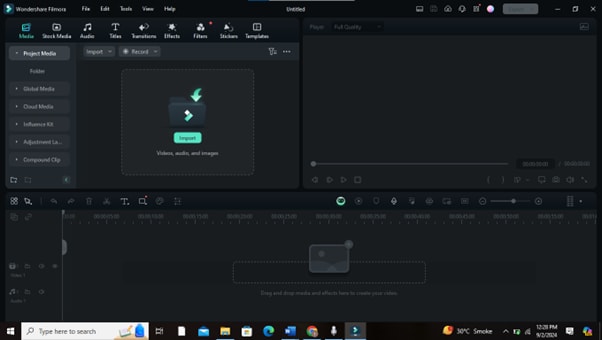
Étape 2 : Importez votre média
Importez le fichier vidéo ou image que vous souhaitez utiliser comme arrière-plan pour votre texte de courbure.
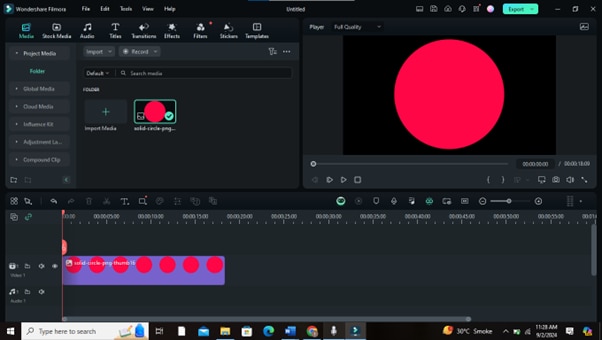
Étape 3 : Ajoutez un calque de texte
Accédez à la Onglet « Titres » et sélectionnez un préréglage de texte. Faites-le glisser sur la timeline au-dessus de votre vidéo ou de votre image.
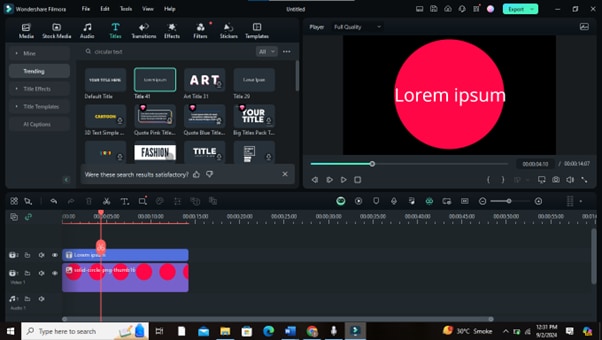
Étape 4 : Personnalisez votre texte
Double-cliquez sur le calque de texte sur la timeline pour ouvrir l'éditeur de texte. Ici, vous pouvez saisir le texte souhaité, choisir les polices et ajuster la taille et la couleur.
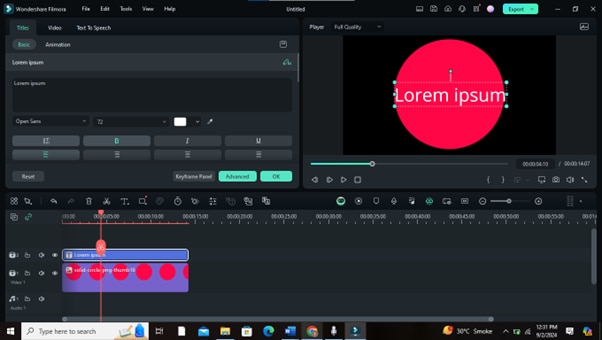
Étape 5 : Appliquer l'effet de courbure
Pour courber le texte, utilisez les options d'édition de texte « Avancées ». Ajustez les paramètres pour courber ou plier votre texte selon vos besoins.
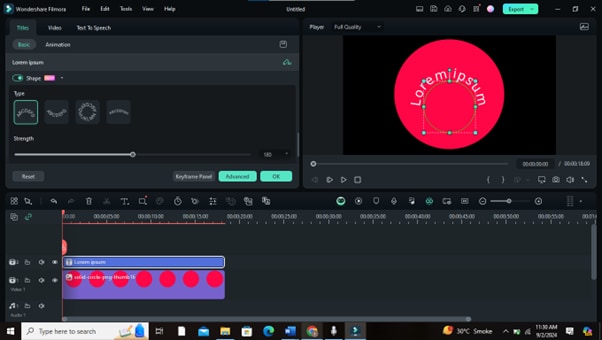
Étape 6 : Ajouter une animation et des effets
Utilisez une animation par images clés ou des préréglages de texte pour animer votre texte courbé. Pour améliorer le texte, vous pouvez également appliquer des effets visuels supplémentaires à partir de la bibliothèque d'effets.
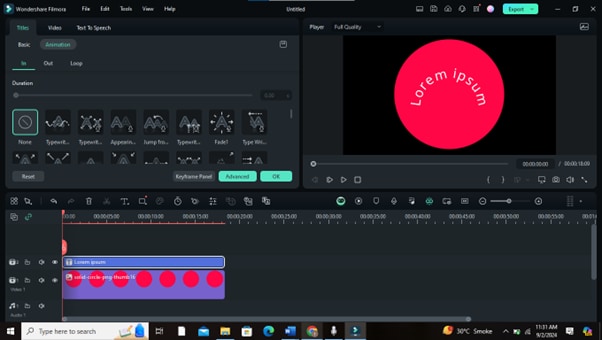
Étape 7 : Prévisualisez votre travail
Prévisualisez l'effet de texte en lisant la chronologie. Apportez les ajustements nécessaires au pliage ou aux animations.
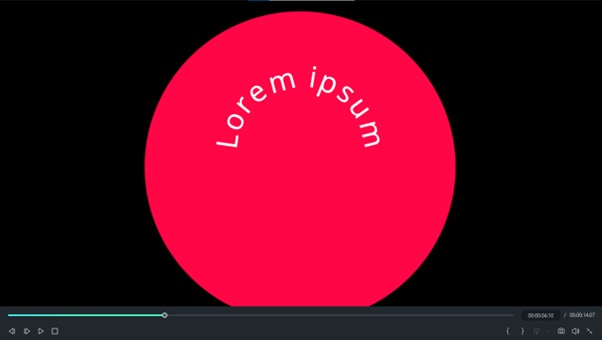
Étape 8 : Exporter votre projet
Une fois satisfait de l'effet de texte courbé, exportez votre vidéo dans le format souhaité.
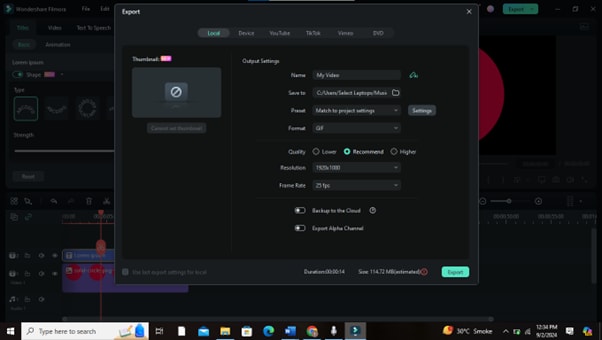
Partie 4. Applications créatives du texte courbé
Le texte courbé peut être appliqué de manière créative dans divers domaines de la production vidéo. Voici quelques idées pour inspirer votre prochain projet :
- Séquences de titres : le texte courbé peut créer des séquences de titres dynamiques et accrocheuses. Il ajoute une touche unique à vos intros vidéo.
- Graphiques promotionnels : utilisez du texte courbé pour faire ressortir les supports promotionnels. Il est idéal pour mettre en évidence les messages clés dans les publicités.
- Contenu des médias sociaux : le texte courbé attire l'attention sur les plateformes de médias sociaux. Il permet à vos publications de se démarquer dans les flux encombrés.
- Invitations à des événements : intégrez du texte courbé dans des invitations numériques ou imprimées. Cela ajoute une touche créative et moderne.
- Conception de logo : Concevez des logos avec du texte courbé pour créer une identité de marque distinctive et mémorable.
- En-têtes de site Web : Ajoutez du texte courbé aux en-têtes de site Web pour rendre votre site visuellement attrayant et professionnel.
- Miniatures vidéo
Utilisez du texte courbé dans les miniatures vidéo pour attirer les spectateurs. Cela peut augmenter les taux de clics sur des plateformes comme YouTube.
Partie 5. Comparaison d'After Effects et de Filmora pour les effets de texte
After Effects et Filmora sont des outils puissants mais servent à des fins différentes. Voici une comparaison rapide pour vous aider à décider lequel utiliser pour vos effets de texte.
Tableau comparatif : After Effects et Filmora pour les effets de texte
| Fonctionnalité | After Effects | Filmora |
| Manipulation de texte | Cintrage de texte avancé, déformation et animations complexes. | Édition de texte de base avec préréglages personnalisables. |
| Interface utilisateur | Professionnel et complexe, avec une courbe d'apprentissage abrupte. |
Convivial et intuitif, adapté aux débutants. |
| Personnalisation | Niveau de personnalisation élevé avec plusieurs calques et effets. | Personnalisation modérée avec des outils faciles à utiliser. |
| Fonctionnalités d'animation | Animations étendues basées sur des images clés et effets de texte 3D. | Animations simples basées sur des images clés et effets 2D. |
| Intégration avec d'autres logiciels | Intégration transparente avec d'autres outils Adobe Creative Cloud. | Logiciel autonome avec Intégration IA |
| Coût | Par abonnement, coût plus élevé. | Par abonnement, plus abordable. |
| Meilleur Pour | Les monteurs vidéo professionnels et les concepteurs d'animation graphique. | Les créateurs de contenu, les influenceurs des médias sociaux et les débutants. |
Points forts d'After Effects
After Effects est connu pour ses fonctionnalités avancées. Il est idéal pour les utilisateurs qui ont besoin d'un contrôle détaillé sur les animations de texte et les effets. Si vous travaillez sur un projet qui nécessite précision et personnalisation, After Effects est la solution idéale.
Points forts de Filmora
Filmora excelle dans sa simplicité et sa facilité d'utilisation. Il est parfait pour les projets rapides ou les utilisateurs qui souhaitent ajouter des effets sans se lancer dans un montage complexe. Les préréglages et l'interface conviviale de Filmora en font un excellent choix pour les débutants.
Quand utiliser After Effects ou Filmora
Utilisez After Effects pour un contrôle avancé et des animations détaillées. Optez pour Filmora pour des montages rapides ou des projets plus simples qui nécessitent un délai d'exécution rapide.
Conclusion
Acquérir une maîtrise de la courbure de texte dans After Effects et l'améliorer avec Filmora ouvre de nouvelles possibilités créatives. Lorsqu'elles sont combinées, ces ressources facilitent la production de contenu vidéo de haut calibre. La courbure de texte permet à votre travail de se démarquer, qu'il s'agisse de créer des titres, du contenu pour les réseaux sociaux ou du matériel marketing.
Enquêtez sur ce qu'After Effects et Filmora peuvent faire pour vous et essayez plusieurs effets pour voir celui qui correspond le mieux à vos besoins. La combinaison de ces deux technologies vous donne la liberté et la capacité de créer des vidéos visuellement époustouflantes qui captivent vos spectateurs.
Exploitez le potentiel créatif de bend text et faites passer vos projets vidéo au niveau supérieur avec After Effects et Filmora !



 Sécurité 100 % vérifiée | Aucun abonnement requis | Aucun logiciel malveillant
Sécurité 100 % vérifiée | Aucun abonnement requis | Aucun logiciel malveillant

